Raspbmc: So baust du einen Mediaplayer für 50 Euro mit Raspberry Pi und XBMC
Der Markt für Mediaplayer und SmartTVs ist momentan stark im Umbruch. Viele Hersteller suchen, bisher erfolglos, nach dem optimalen Produkt für dieses relativ neue Einsatzgebiet. Die meisten Produkte, die es in diesem Bereich gibt, liegen im Preisbereich zwischen 70 und 100 Euro. Sie basieren oft auf proprietärer Hard- und Software, was wiederum bedeutet, dass es kaum Chancen auf zukünftige Updates, Weiterentwicklungen oder Homebrew-Komponenten wie Plugins oder Skins für die Benutzeroberfläche gibt.
XBMC als Software-Basis, Raspberry Pi als Hardware
Auf der Software-Seite gibt es mit dem freien Mediacenter XBMC bereits seit vielen Jahren eine potente und kostenlose Alternative für dieses Einsatzgebiet. Und mit dem Erscheinen der B-Revision des Raspberry Pi gegen Ende des letzten Jahres gibt es auch eine kleine, lautlose und vor allem günstige Hardware-Plattform für XBMC. Dank der ehrenamtlichen Arbeit von vielen Entwicklern funktioniert der Raspberry Pi trotz seiner relativ geringen Taktfrequenz von nur 700 MHz als potente XBMC-Basis. Bis auf das Verwenden einiger grafisch besonders aufwendiger Themes kann XBMC in vollem Funktionsumfang und ohne Geschwindigkeitseinbußen auf dem Pi verwendet werden.

Der Raspberry Pi ist ein Einplatinen-Minicomputer unter Open-Source-Lizenz, der mithilfe von Raspbmc zum günstigen Mediaplayer wird.
Der Raspberry Pi ist ein freier Einplatinen-Minicomputer auf Basis eines ARM-Prozessors (und ist damit in Sachen Hardware eher mit einem aktuellen Smartphone oder Tablet, als mit einem herkömmlichen Desktop-Computer vergleichbar), der unter Open-Source-Lizenz steht. Der Pi verfügt über besagte 700 MHz Taktfrequenz und über 512 MByte Arbeitsspeicher. Einen klassischen Festspeicher gibt es nicht. An dessen Stelle tritt ein SD-Kartenleser, auf dem sämtliche Daten für den Betrieb des Pi abgelegt werden. Er verfügt über ausreichend Schnittstellen zur Kommunikation mit der Außenwelt: Bild- und Tonsignale gelangen entweder digital über HDMI an den Fernseher, oder mit einem analogen Composite-Anschluss in Kombination mit einem normalen Klinkenstecker für die Audiosignale. Ein Ethernet-Anschluss sorgt für Verbindung zu Internet und Netzwerk, über zwei USB-Ports kann weitere Peripherie angeschlossen werden (etwa Eingabegeräte, externe Datenträger oder WLAN-Adapter). Strom bekommt die Platine über einen handelsüblichen Micro-USB-Anschluss, wie ihn auch die meisten Smartphones heutzutage verwenden. Deshalb wird der Raspberry Pi oft auch mit Handy-Netzteilen betrieben.
Genug der Theorie – für ein kostengünstiges Mediacenter braucht ihr also einen Raspberry Pi in Revision B, den es aktuell für rund 40 Euro, zum Beispiel bei getgoods.de zu kaufen gibt. Außerdem benötigt ihr eine möglichst schnelle SD-Speicherkarte. Theoretisch brauchen das Betriebssystem und XBMC nur einige hundert Megabyte an Speicherplatz, Linux nutzt die Speicherkarte jedoch auch als erweiterten Arbeitsspeicher, weshalb Karten mit weniger als einem Gigabyte an Kapazität wenig Sinn machen. In Anbetracht der aktuellen Preise erscheint eine 8-GByte-Karte als guter Kompromiss zwischen Preis und Kapazität. Weil die Karte als Hauptspeicher für den Raspberry Pi dient, sollte man auf eine hohe Geschwindigkeit achten. Diese wird als in Form des „Class“-Zusatzes bei SD-Karten angegeben. Eine Karte der „Class 10“-Kategorie wird empfohlen und kostet mit 8 GByte Kapazität momentan rund 10 Euro.
Drei Distributionen mit XBMC zur Auswahl: Raspbmc, OpenELEC und Xbian
Bevor mit der Einrichtung des Raspberry Pi begonnen werden kann, steht noch die Wahl einer passenden Distribution an. Inzwischen gibt es eine ganze handvoll Mini-Distrubutionen, welche speziell für den Raspberry Pi zugeschnitten sind. Auch mit XBMC als Hauptanwendung gibt es bereits drei konkurrierende Betriebssysteme: XBian, Raspbmc und OpenELEC. Alle drei Systeme unterscheiden sich oberflächlich gesehen nur marginal. Für den einfachen Gebrauch als Mediacenter eignen sich alle Systeme hervorragend. Sollte man gleichzeitig noch tiefgreifendere Linux-Funktionen nutzen, lohnt sich ein genauerer Blick auf die Unterschiede der Distributionen in Bezug auf Repositories und User-Einschränkungen. Unsere Anleitung und das dazugehörige Video wurden mit Raspbmc erstellt.
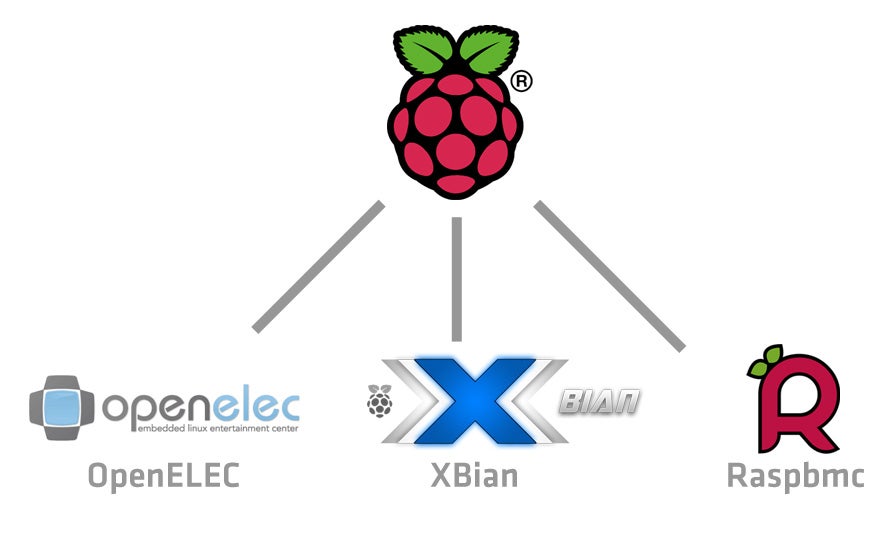
Für einen Mediaplayer auf Raspberry-Pi-Basis gibt es momentan drei populäre Distributionen: OpenELEC, XBian und Raspbmc.
SD-Karte für die Installation erstellen
Zur Einrichtung von Raspbmc muss zunächst eine SD-Karte mit den Installationsdateien auf einem normalen PC mit Kartenleser erstellt werden. Beim ersten Booten lädt die Installationsroutine dann die neuste Raspbmc- bzw. XBMC-Version aus dem Netz. Die SD-Karte lässt sich natürlich mit Windows, Linux und Mac OS X erstellen. Prinzipiell muss die Karte dazu nur mit einem vorgefertigten Image beschrieben werden. Das ist unter Linux und Mac OS X mit zwei bis drei simplen Terminal-Kommandos geschehen. Unter Windows und Mac OS X gibt es inzwischen auch grafische Installationsroutinen. Aber auch die „manuelle“ Installation ist für wenig versierte PC-Nutzer dank der ausführlichen Beschreibung kein großes Problem. Binnen einiger Minuten könnt ihr dann die fertige SD-Karte entnehmen und für den ersten Start in den Raspberry Pi einlegen.
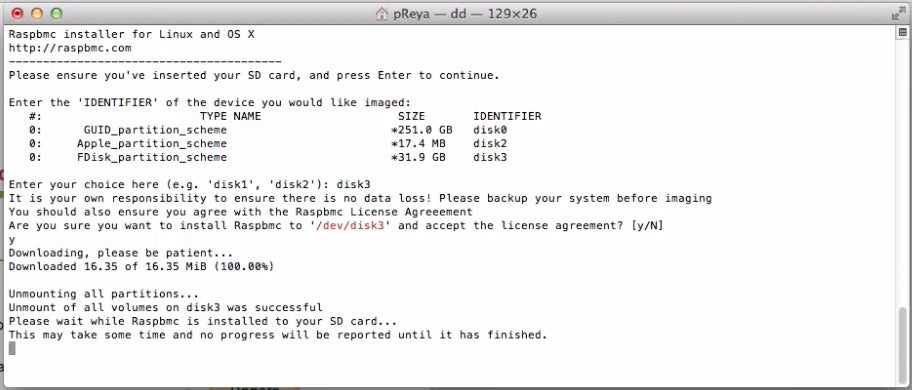
Die Installation von Raspbmc sieht kompliziert aus, benötigt aber nur zwei bis drei einfache Terminal-Kommandos. Für Windows und Mac OS X gibt es außerdem grafische Installer.
Installation auf dem Raspberry Pi
Nachdem die angefertigte SD-Karte in den Raspberry Pi gesteckt wurde, und dieser mit Strom, Netzwerk und Fernseher verbunden wurde läuft die gesamte Installation automatisch ab. Die neuste Raspbmc-Version wird heruntergeladen, entpackt und installiert, außerdem werden Bootloader und Partitionen entsprechend angepasst, sodass die gesamte Speicherkarte ausgenutzt wird. Ein manuelles Eingreifen ist nicht notwendig. Der gesamte Installationsvorgang auf dem Gerät dauert etwa zehn bis 15 Minuten. Danach wird man schon von der grafischen XBMC-Oberfläche begrüßt und kann sich an die Anpassung und Modifikation von XBMC machen.
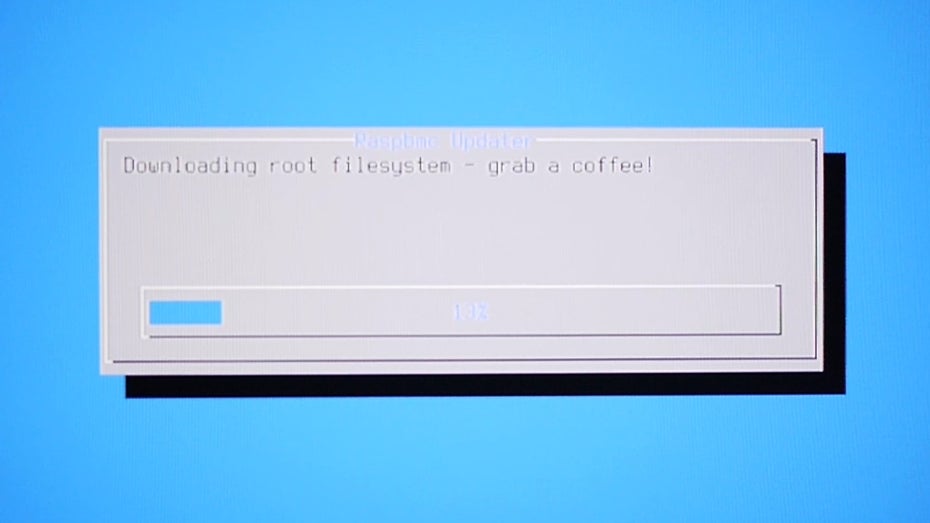
Die eigentliche Installation von Raspbmc auf dem Raspberry Pi läuft automatisch ab und dauert etwa zehn bis 15 Minuten.
Keine zweite Fernbedienung nötig dank HDMI-CEC
Bis zu diesem Zeitpunkt war es nicht nötig, irgendwelche Eingaben am Pi vorzunehmen. Spätestens jetzt sollte man sich allerdings Gedanken darüber machen, wie der Mediaplayer im Alltag bedient werden soll. Es ist zwar möglich, einen klassischen Infrarot-Empfänger via USB an den Pi anzuschließen und ihn mit einer Fernbedienung zu steuern, das ist allerdings eine sehr altmodische Methode. Dank der HDMI-CEC-Technologie kann der Mediaplayer auch über die normale Fernseher-Fernbedienung gesteuert werden, einen halbwegs aktuellen Flachbild-Fernseher vorausgesetzt. Dazu verfügen die meisten Fernseher heutzutage über spezielle Zusatztasten auf der Fernbedienung die im normalen TV-Betrieb oft funktionslos sind. Im Idealfall sollte der Pi vom Fernseher automatisch als HDMI-CEC-Gerät erkannt werden (oftmals verwenden die Hersteller eine eigene Bezeichnung für die Technologie, zum Beispiel „Anynet+“ bei Samsung, oder „BRAVIA Sync“ bei Sony).
TV 2.0: Steuerung mit Smartphone und Tablet
Durch die Einbindung ins Netzwerk ist es weiterhin möglich, den Raspberry Pi über jeden beliebigen Browser zu steuern. Dazu muss nur der entsprechende Webserver in den Einstellungen von XBMC aktiviert werden. Doch damit nicht genug, basierend auf dieser Server-Schnittstelle finden sich auch zahlreiche Apps für Smartphones und Tablets zur Steuerung, und zwar für alle aktuellen Plattformen (iOS, Android, Windows Phone und BlackBerry). Die Apps können dabei sogar auf die interne Mediendatenbank von XBMC zugreifen, zeigen also bequem alle verfügbaren Filme, Serien und Co. an, inklusive Inhaltsbeschreibung, Informationen zu Schauspielern und mehr. Diese Art der Bedienung ist deutlich komfortabler als eine herkömmliche Fernbedienung, und benötigt im Gegensatz zu Infrarot auch keinen Sichtkontakt, sondern funktioniert in der gesamten Wohnung.
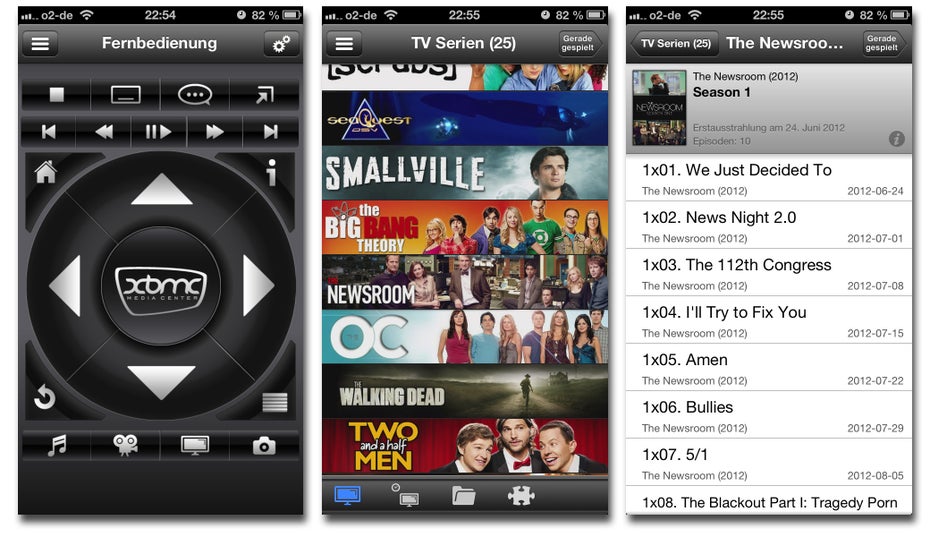
Raspbmc bzw. XBMC kann bequem über diverse Smartphone- und Tablet-Apps ferngesteuert werden – inklusive Zugriff auf die Medien-Datenbank.
XBMC einrichten
Der erste Punkt, den man nach der Installation anpacken sollte ist die ordentliche Einrichtung von XBMC. Dazu sollte man einmal alle notwenigen Einstellungen im Menüpunkt „Einstellungen“ durchgehen, vorrangig natürlich die Einrichtung des Fernsehers. Die Einstellungen sollte an die Fähigkeiten des Geräts angepasst werden in Bezug auf die Auflösung und Bildfrequenz. Außerdem muss der sogenannte Overscan eingestellt werden, also die exakte Einrichtung des Bildrandes, sodass das gesamte Bild einsehbar ist und keine Ränder oder Überlappungen entstehen. Auch Zeitzone, Sprache und Tastaturlayout sollten korrekt ausgewählt werden, um die reibungslose Funktion sicherzustellen.
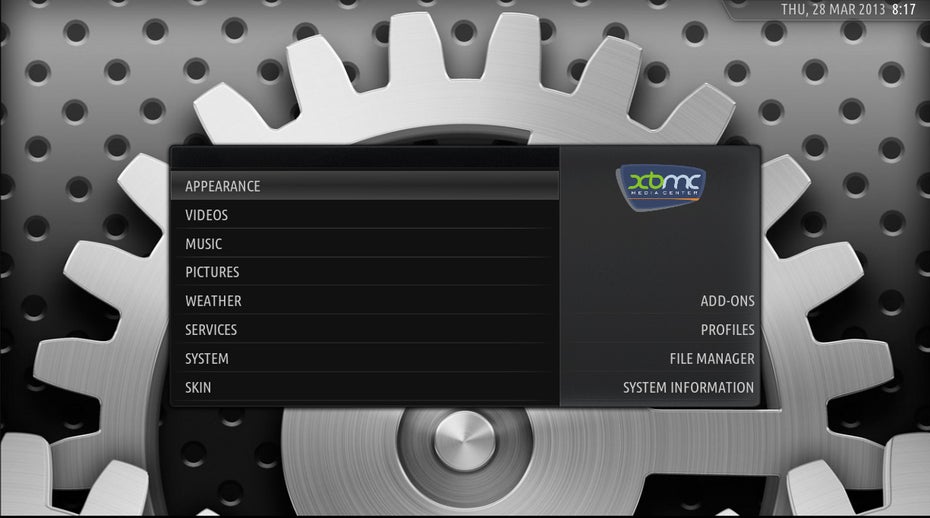
Unter „Einstellungen“ kann nahezu die gesamte Raspbmc-Konfiguration komfortabel vorgenommen werden.
Medien-Datenbank: Das Herzstück des Mediaplayers
Anschließend sollte man sich an die Einrichtung der Mediendatenbank machen, immerhin ist sie das Herzstück des Mediaplayers. Egal ob die Inhalte auf einer externen Festplatte lagern, oder im Netzwerk auf einem anderen PC oder einem NAS-Server, XBMC kommt mit allen erdenklichen Dateiformaten, Dateisystemen und Netzwerkprotokollen aus. Egal woher die Inhalte stammen, XBMC kann die Dateinamen auch mit Online-Datenbanken abgleichen und somit Zusatzinformationen aggregieren: vom Namen eines Films, über das Erscheinungsjahr bis hin zu den beteiligten Schauspielern und der Bewertung auf IMDB. Auch das Videoformat und die Auflösung der hinterlegten Datei wird analysiert, sodass der User sehen kann, welche Filme in HD und welche in SD vorhanden sind. Außerdem werden Screenshots und sogenannte Fanart-Bilder aus dem Netz geladen, welche dabei helfen die Medien ansehnlich in der Übersicht zu präsentieren.
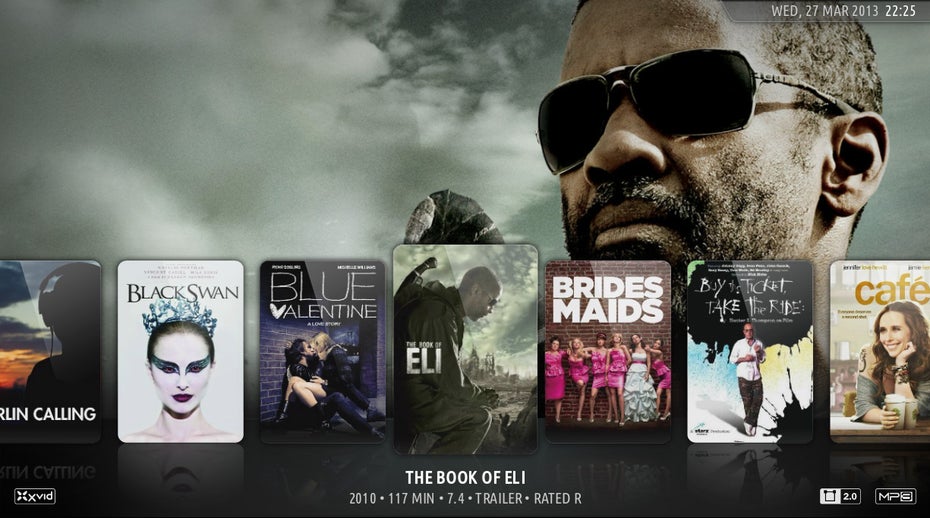
Lohn der Mühen: XBMC mit Quartz.Reloaded-Theme auf einem leicht übertakteten Raspberry Pi gibt ein überaus passables Mediacenter für rund 50 Euro ab.
Modifikationen: Skins, Übertaktung und Kühler
Wer dieser Anleitung gefolgt ist, sollte nun ein passables und vor allem günstiges Mediacenter vor sich haben. Wem nun immer noch der Sinn nach weiterer Bastelei und Modifikation steht, der kann das ganze Projekt noch etwas intensivieren. Eine der einfachsten Maßnahmen ist das Installieren neuer Skins und Plugins. Einige interessante Beispiele finden sich standardmäßig bereits in den entsprechenden XBMC-Menüs und können durch einen einfachen Klick heruntergeladen und installiert werden. Es gibt jedoch noch tausende weitere Plugins und Skins, die manuell installiert werden. Dazu müssen die Dateien nur an den entsprechenden Ort im Dateisystem von Raspbmc verschoben werden. Das geschieht am einfachsten indem man die Dokumente per SSH und FTP auf das Gerät transferiert und an die entsprechenden Stellen kopiert. In diesem Artikel und im Video verwenden wir übrigens das Skin „Quartz Reloaded“.
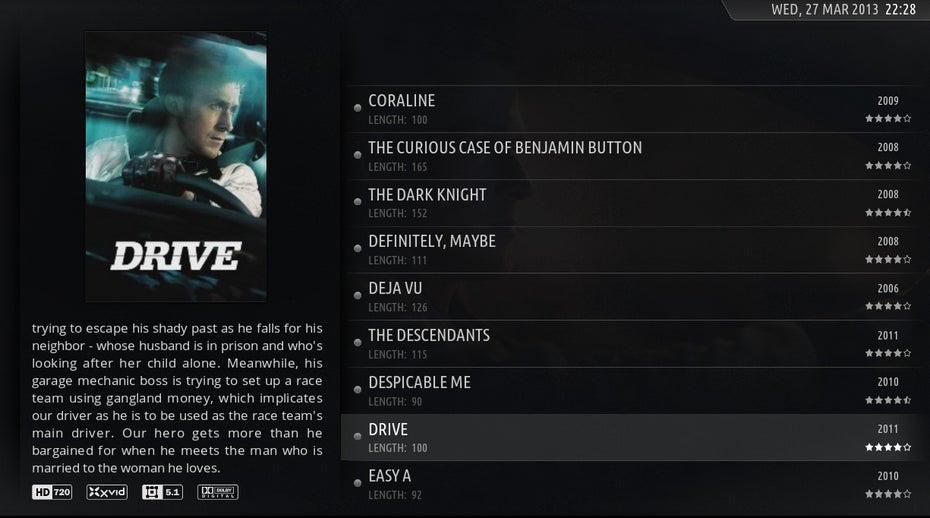
Eine von vielen Ansichten des Skins „Quartz Reloaded“, welches auch auf dem Raspberry Pi flüssig läuft.
In manchen Situationen, vor allem bei grafisch aufwendigen Skins wie dem beliebten Aeon Nox stößt der Raspberry Pi performance-technisch an seine Grenzen. Abenteuerlustige können daher versuchen, den Pi zu übertakten. In Ermangelung eines BIOS geschieht das ganz einfach über eine Konfigurationsdatei im Dateisystem (Pfad: /boot/config.txt). Dort kann separat der Takt für CPU und GPU festgesetzt werden. Erste Anlaufstelle für Übertaktungsfreunde sollte die ausführliche Dokumentation von eLinux.org zu diesem Thema sein. Grundsätzlich unterliegt das Übertaktungspotenzial immer einer gewissen Serienstreuung, sodass hier keine pauschalen Aussagen getroffen werden können. Meistens macht der Prozessor aber ein geringfügiges Übertakten um 100 bis 200 MHz ohne große Probleme mit. Wer hier an eine Grenze stößt kann außerdem versuchen, Kühlkörper auf den essentiellen Chips des Raspberry Pi zu installieren. Entsprechende Kits sind bereits für wenige Euro erhältlich.

Ein extravagantes und aufwendiges Gehäuse für den Raspberry Pi (Bildquelle: Raspberry-pi-case.com)
Raspberry Pi: Gehäuse-Vielfalt zwischen Lego und 3D-Druck
Zu guter Letzt noch ein Hinweis zur Optik: Natürlich ist ein „nackter“ Raspberry Pi nicht jedermanns Geschmack, aber dank der Offenheit der Plattform auch in Bezug auf die physikalischen Eigenschaften des Gerätes, gibt es dutzende, wenn nicht sogar hunderte Gehäuse-Varianten, von kommerziell über selbstgebastelt bis hin zu 3D-gedruckt. Ein guter Anlaufpunkt für die entsprechende Recherche ist unsere Gehäuse-Übersicht. Mithilfe von Google sollte jeder Nutzer auch beim Äußeren des Raspberry Pi auf seinen Geschmack kommen.

Der Raspberry Pi in einem einfachen Kunststoff-Gehäuse samt dazu passendem WLAN-Stick.
Weiterführende Links
- Raspberry Pi: Doppelter Arbeitsspeicher bei gleichem Preis – t3n News
- Offizielle Webseite zum Raspberry Pi – RaspberryPi.org
- Offizielle Homepage von XBian – XBian.org
- Offizielle Remote-App für XBMC unter iOS – iTunes.com
- XBMC-Skin „Aeon Nox“ – github.com
- Dokumentation der Raspberry-Pi-Konfiguration – eLinux.org
- Kühlkörper-Set passend für den Raspberry Pi – Conrad.de
- Raspberry-Pi-Gehäuse: so schick lässt sich der Minirechner verpacken – t3n News
- Extravagantes Raspberry-Pi-Case aus Aluminium – raspberry-pi-case.com
- Raspberry-Pi-Cases zum selbst drucken – Thingiverse.com


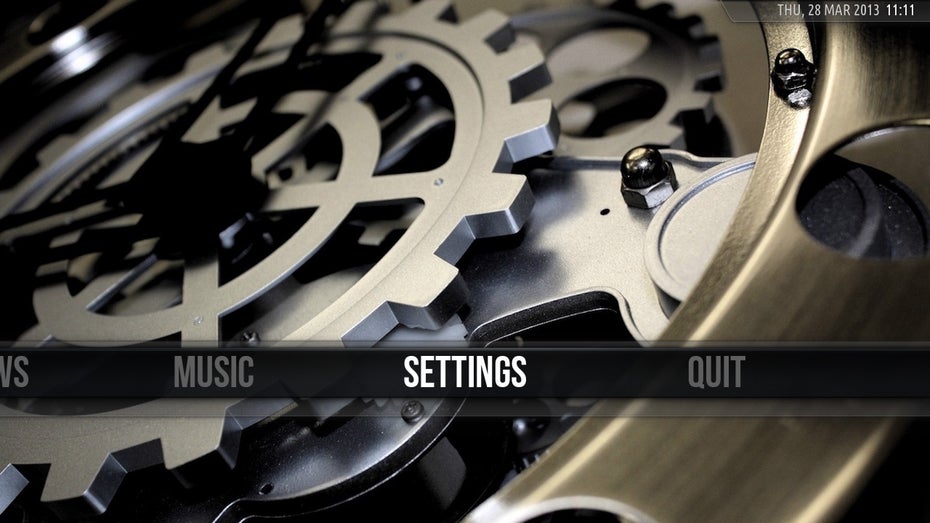

Hey,
schöner Bericht :)
aber FYI: Der Raspberry Pi ist _nicht_ Open-Source. Nur die Betriebssysteme dafür.
Hab das seit einigen Monaten laufen. Das einzige was mir derzeit noch fehlt ist ein echtes Runterfahren mit anschließender Abschaltung des Systems. Will nicht selbst löten, sonst wäre der Pi Supply was. http://www.pi-supply.com/
Raspbmc vorinstalliert auf Klasse 10 Karten bei http://www.etsy.com/shop/bitcrafts verfügbar!
Dazu auch XBMC/Raspbmc/Xbian Gehäuse und Kühl-Körper!
Bei Aldi(Süd) lagen/liegen SD und MikroSD-Karten mit 16GB für ca. 9 Euro an der Kasse. Allerdings evtl nur Class6.
Inzwischen ist Class10 wohl gängig.
Bei Saturn/Mediamarkt im Prospekt oder bei Amazon in den SD-Karten-Top100 sieht man schon mal für etwas mehr Geld (1-2 Euro) schnellere SD-Karten. Mehr als Class10 scheint auch nicht üblich oder nicht definiert zu sein. Trotzdem gibt es Karten die als schneller verkauft werden. Aufpassen muss man auch das es Karten gibt, die schnell beschrieben werden können (Kamera-Serien-Aufnahmen) dafür aber langsamer beim auslesen sind. Man sollte also schauen was die Bewertungen als HD-Speed-Werte schreiben und was man braucht.
16GB mit Class10 macht 16.000MB / 10 MB/sek also 1600 Sekunden also 26 Minuten. Bei 16 MB/sek sind es nur noch 1000 Sekunden also 1 Minuten weniger aber trotzdem noch 16 Minuten. Das doppelte würde ich nicht dafür zahlen aber 1-2 Euro mehr kann einem das durchaus wert sein. Nett für solche Geräte oder auch TVs usw. wären USB-SD-Adapter wo man schnelle USB-Sticks reinstecken kann.
Im Prinzip lohnt sich warten, weil die 64GB-Karten langsam aufkommen und in diesem Zusammenhang die 10MB/sek nicht mehr wirklich schnell genug sind. Da vermutlich Entwicklungs-Know-How nur in die neuen Chips gesteckt wird, dürften die 32GB SDhc auf dem aktuellen Geschwindigkeits-Stand bleiben und die >=64GB SDxc bessere Geschwindigkeiten haben. Wie bei alten RAM-Modulen werden schnelle SDhc dann folglich rarer und teurer, sind zwischendrin preislich aber vielleicht ganz gut zu kriegen wenn man die Schnäppchenticker verfolgt.
Für 15€ mehr bekomme ich schon einen Android HDMI Stick mit Dualcore+1GB RAM+Android 4.1: http://www.myhdplayer.de/Android-TV-Box/MyGica-ATV120-Dual-Core-Android-4-1-TV-Stick-inkl–XBMC-Support.html
Ganz ohne Bastellei, mit Fernbedienung bzw. HDMI-CEC. Meiner Meinung nach die bessere/einfachere Lösung, da man noch komplett Android inkl. Browser, Apps etc. nutzen kann. Vielleicht könnt ihr von sowas auch mal einen Test machen?
Hallo,
bin gerade auf der Suche nach einem Netzwerkplayer für meine Musiksammlung.
Da bin ich auf dieser Seite gelandet und ich denke das wäre was für mich.
Mal 3 Fragen,der Raspberry verfügt doch über eine HDMI Schnittstelle,könnte man da ein externes Display ansteuern?
Evtl so ein Samsung LCD ? Wenn das gehen sollte ,egal mit welchem ,könntet Ihr mir da eine Rückmeldung geben?
Meine Musikstücke liegen auf einem NAS ,auf dem ist auch Twonky installiert ,das müsste doch auch funktionieren,oder?
Internetradio auch?
Gruß Michael
@miro
Ja, der Raspberry verfügt über eine HDMI Schnittstelle an der man problemlos ein externes Display ansteuern kann. Auch sicher ein Samsung LCD. Auch Streamen von Twonky ist möglich. Eigentlich ist ziemlich viel möglich mit der kleinen feinen Kiste. Ich nutze den RB zusammen mit Openelec (Mediaplayer). Funktioniert hervorragend. Achte beim Kauf aber darauf die Version 2 zu kaufen mit Netzwerkanschluss und zwei USB Anschlüssen. Eine gute Anlaufstelle ist http://www.raspberrypi.org/
Grüße,
Thomas
Es macht immer wieder Spass am rPi zu arbeiten. Nachdem man ihn übertaktet hat sind auch die leichten Lags fast komplett verschwunden. Das kann ich jedem nur empfehlen dem die Lags auf die Dauer nerven.